麥克風在 Google Meet 中無法使用?嘗試這些常見的修復

發現解決 Google Meet 麥克風問題的有效方法,包括音頻設置、驅動程序更新等技巧。
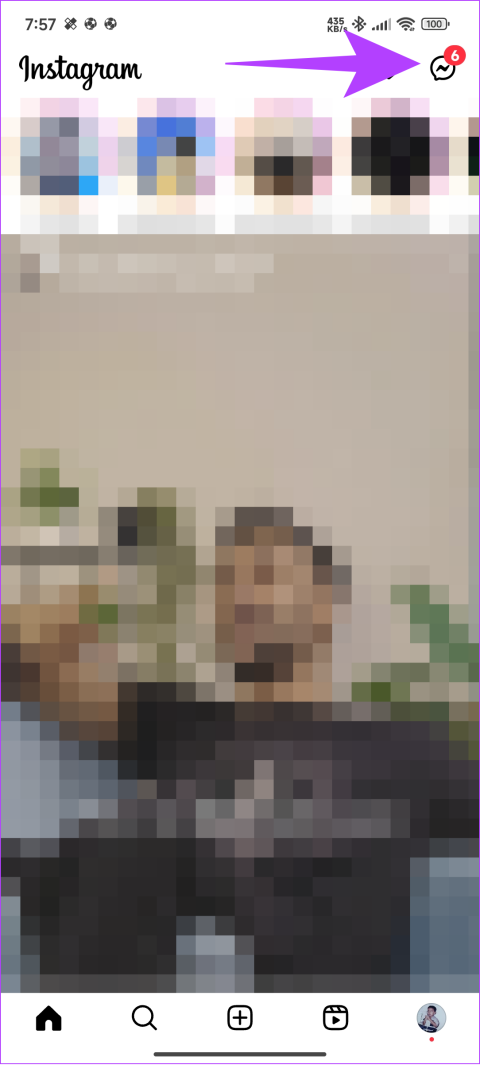
Instagram 除了是一款流行的社交媒體應用程式之外,還以訊息應用程式而聞名。在發送訊息時,犯錯(例如發送錯誤訊息或分享錯誤貼文)是正常的。值得慶幸的是,您可以透過編輯訊息輕鬆解決此問題。或者,您可以在 Instagram 上取消傳送或刪除訊息。
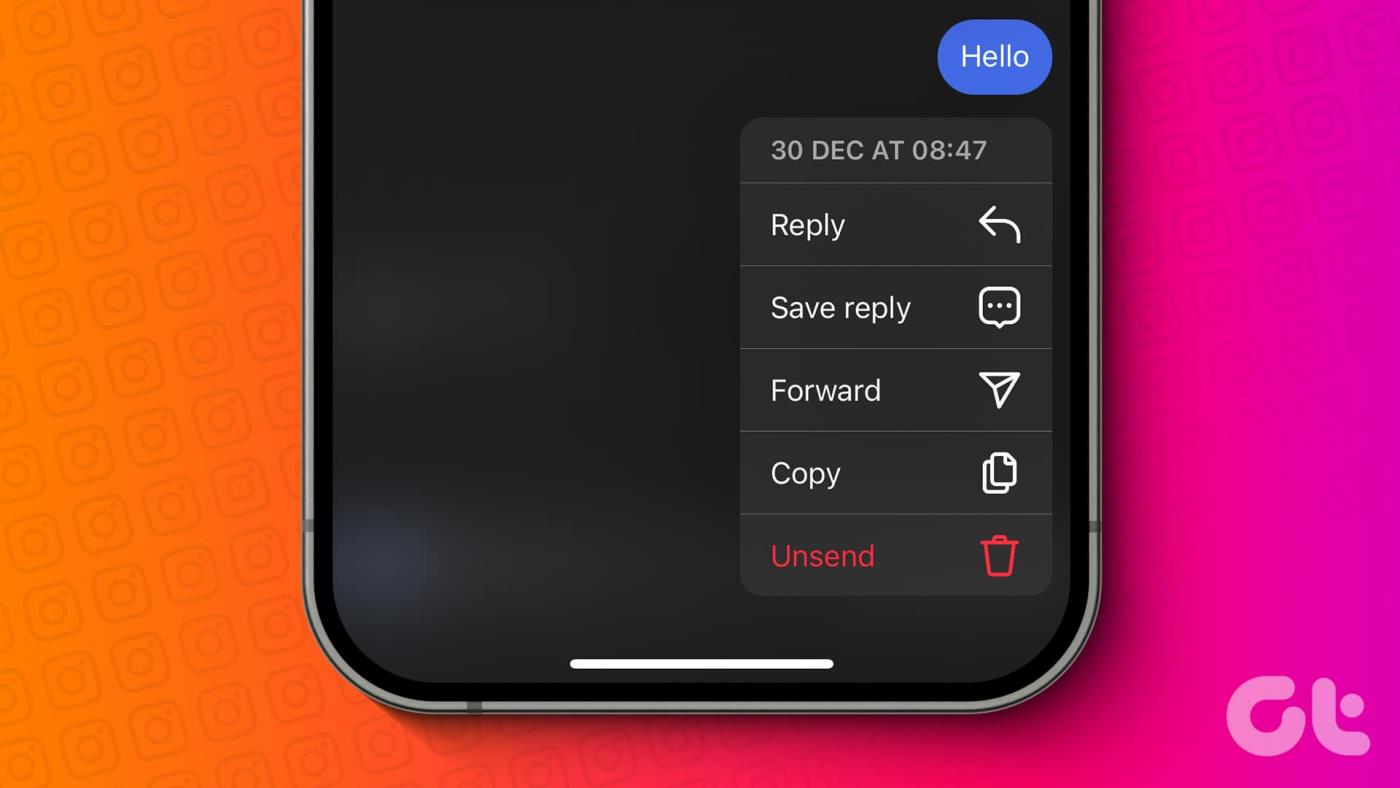
透過本指南,我們將向您展示刪除 Instagram 訊息的所有可能方法(無論您使用什麼設備)以及一些需要記住的事項。讓我們開始。
另請閱讀:如何刪除所有 Instagram 帖子
在 Instagram 聊天中取消傳送或刪除訊息的步驟非常簡單。您可以按照相同的步驟在 Instagram 上取消發送訊息請求。以下是具體的操作方法。
第 1 步:打開 Instagram 並點擊右上角的訊息圖示。
步驟 2:選擇您要刪除訊息的對話。


步驟 3:長按訊息並選擇取消發送。
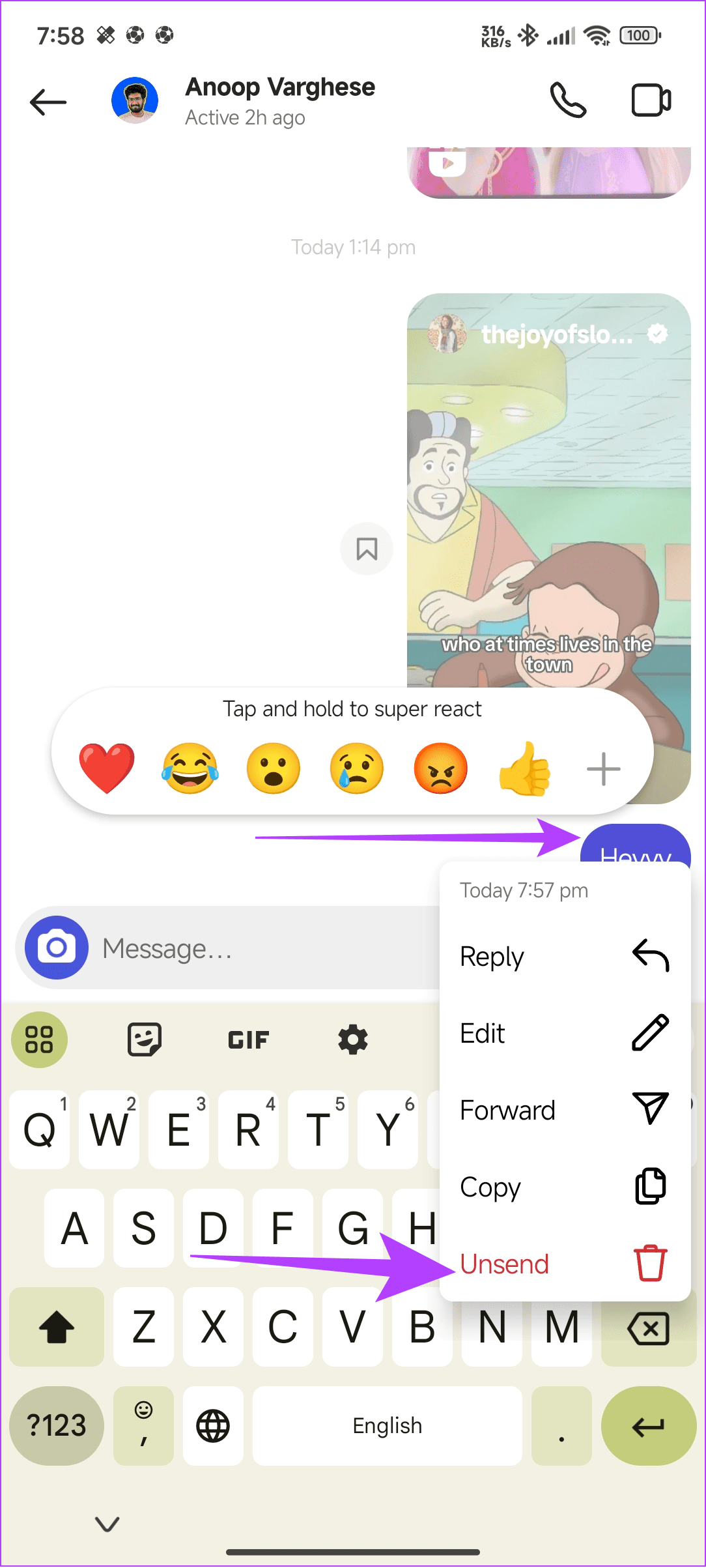
第 1 步:開啟 Instagram 並登入您的帳戶。
步驟 2:從左側邊欄中選擇訊息。
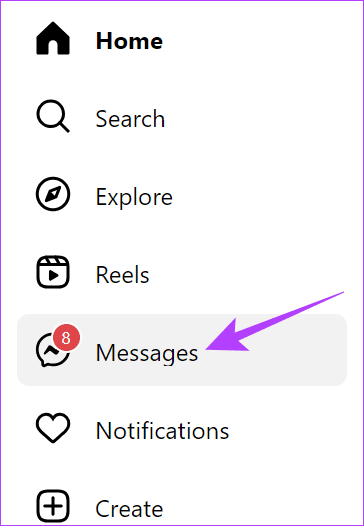
步驟 3:選擇您要取消傳送訊息的對話。
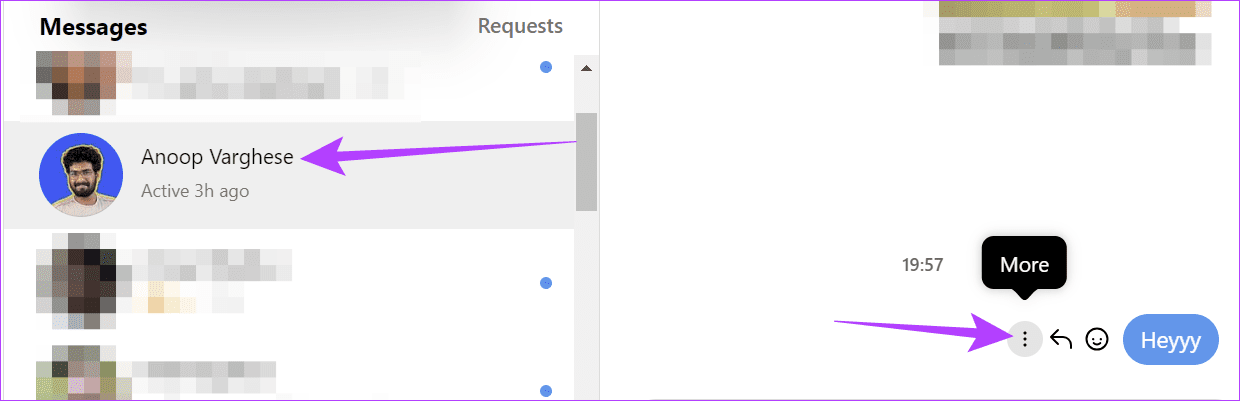
步驟 4:點選訊息旁邊的三個點,然後選擇取消傳送。
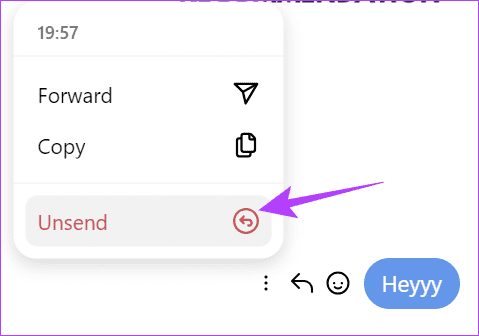
另請閱讀:如何修復 Instagram 聊天主題不顯示或不工作的問題
在撰寫本指南時,您無法刪除 Instagram 上的多個對話。但是,您仍然可以刪除整個對話,並對要刪除的每個對話重複這些步驟。
注意:以這種方式刪除訊息時,只會為您刪除該訊息,並且其他使用者可以查看該訊息。
第 1 步:開啟 Instagram 並點擊右上角的「訊息」按鈕。
步驟 2:點選並按住要刪除的對話。


步驟 3:選擇「刪除」並點選「刪除」進行確認。
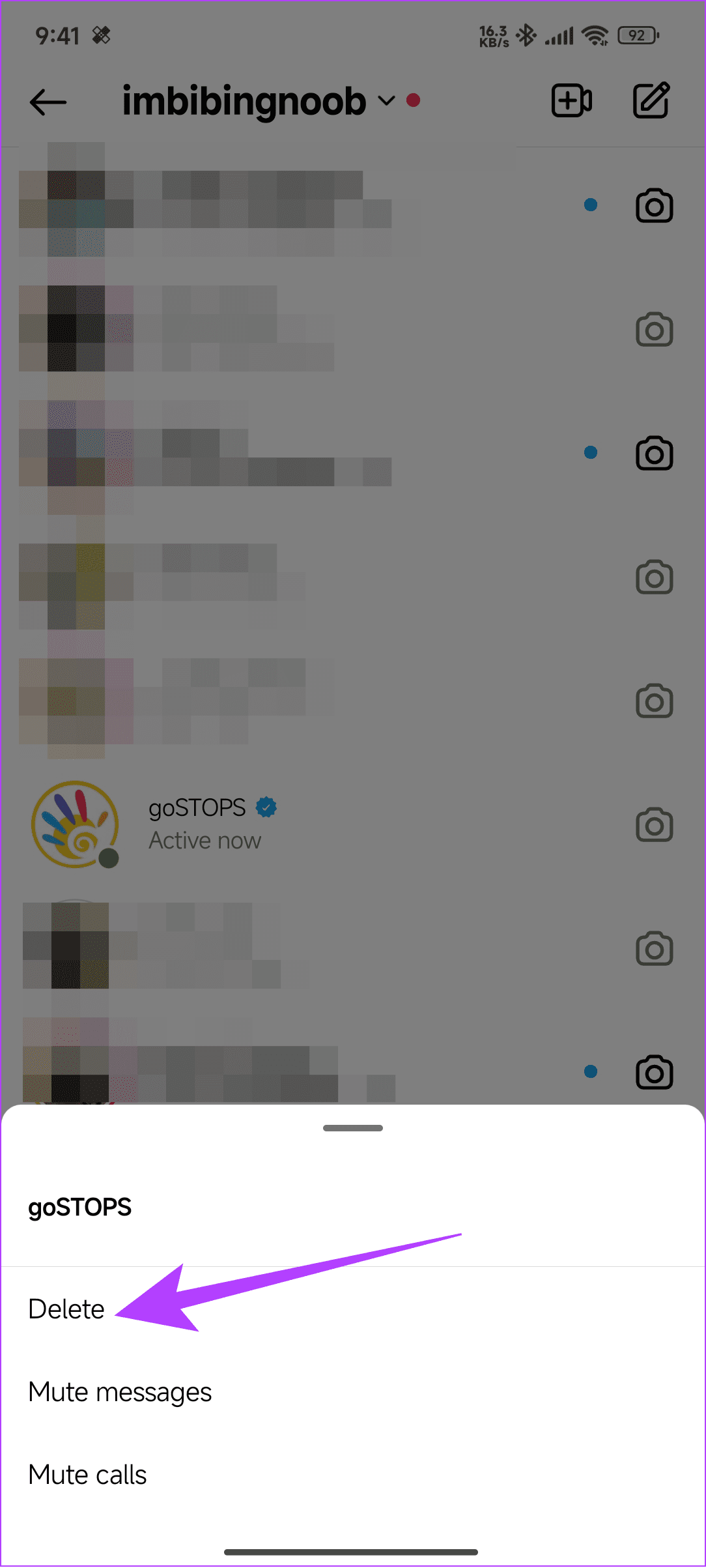
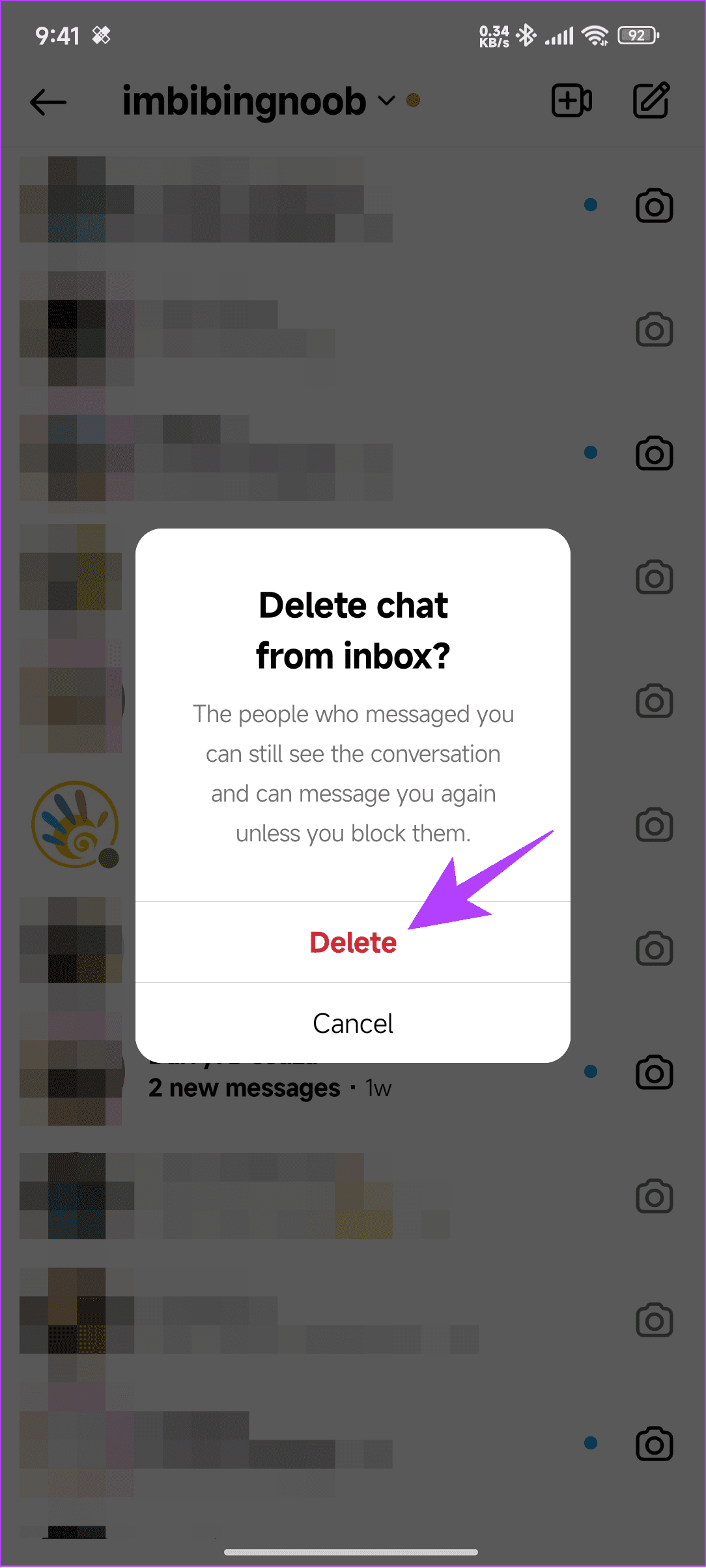
第 1 步:開啟 Instagram 並登入您的帳戶。
步驟 2:從側邊欄中選擇訊息按鈕,然後按一下右上角的 i 圖示。
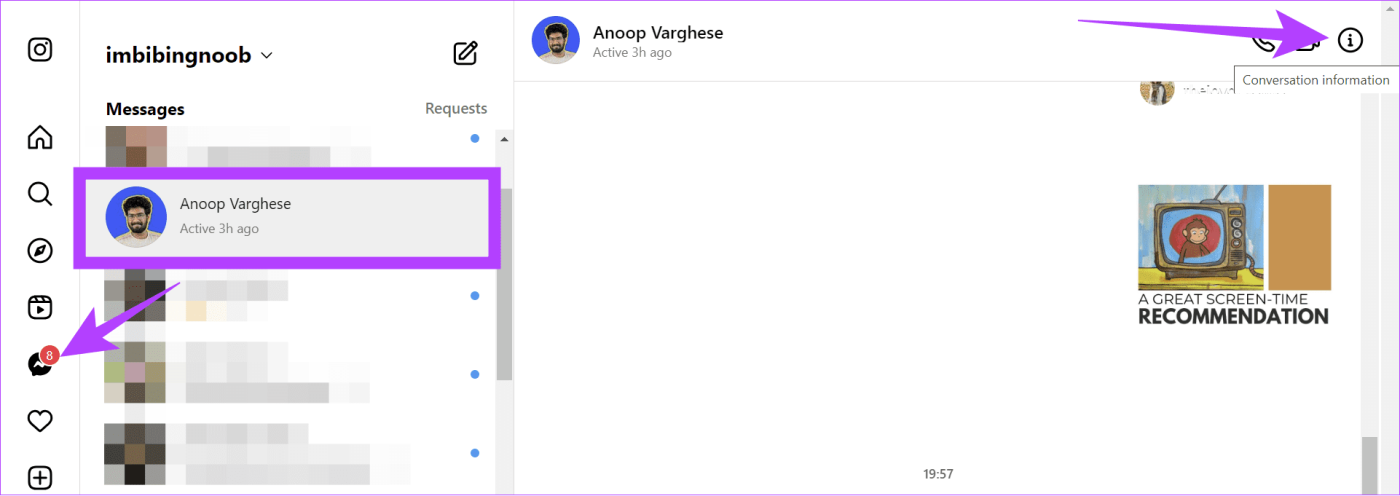
第三步:點選刪除聊天記錄。
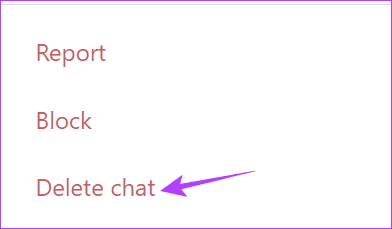
步驟 4:選擇刪除進行確認。
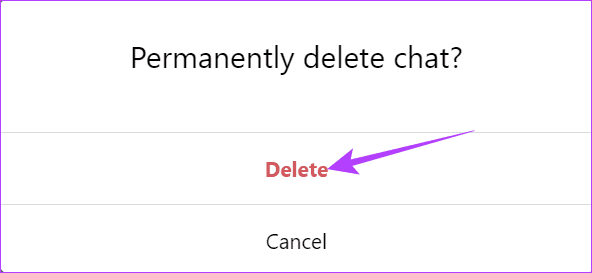
雖然您始終可以按照上述方法刪除訊息和對話,但同時刪除多個訊息或對話卻很困難。雖然您可以藉助應用程式或網站的幫助,但我們建議不要使用它們。
這主要是因為這些應用程式可能會存取您的資料並入侵您的 Instagram 帳戶。然而,仍然有一種方法可以刪除 Instagram 上的多個對話,同時 確保您的帳戶安全。
在此之前,請使用下面的鏈接下載自動點擊器應用程式。 iOS 用戶可以下載任何優秀的自動點擊器應用程式。您將需要在輔助使用設定中啟用此應用程式。
步驟 1:在智慧型手機瀏覽器上開啟 Instagram 並啟動 Auto Clicker 應用程式。
步驟 2:點選多目標模式下的啟用。
步驟 3:返回 Instagram 並點擊底部的「訊息」按鈕。
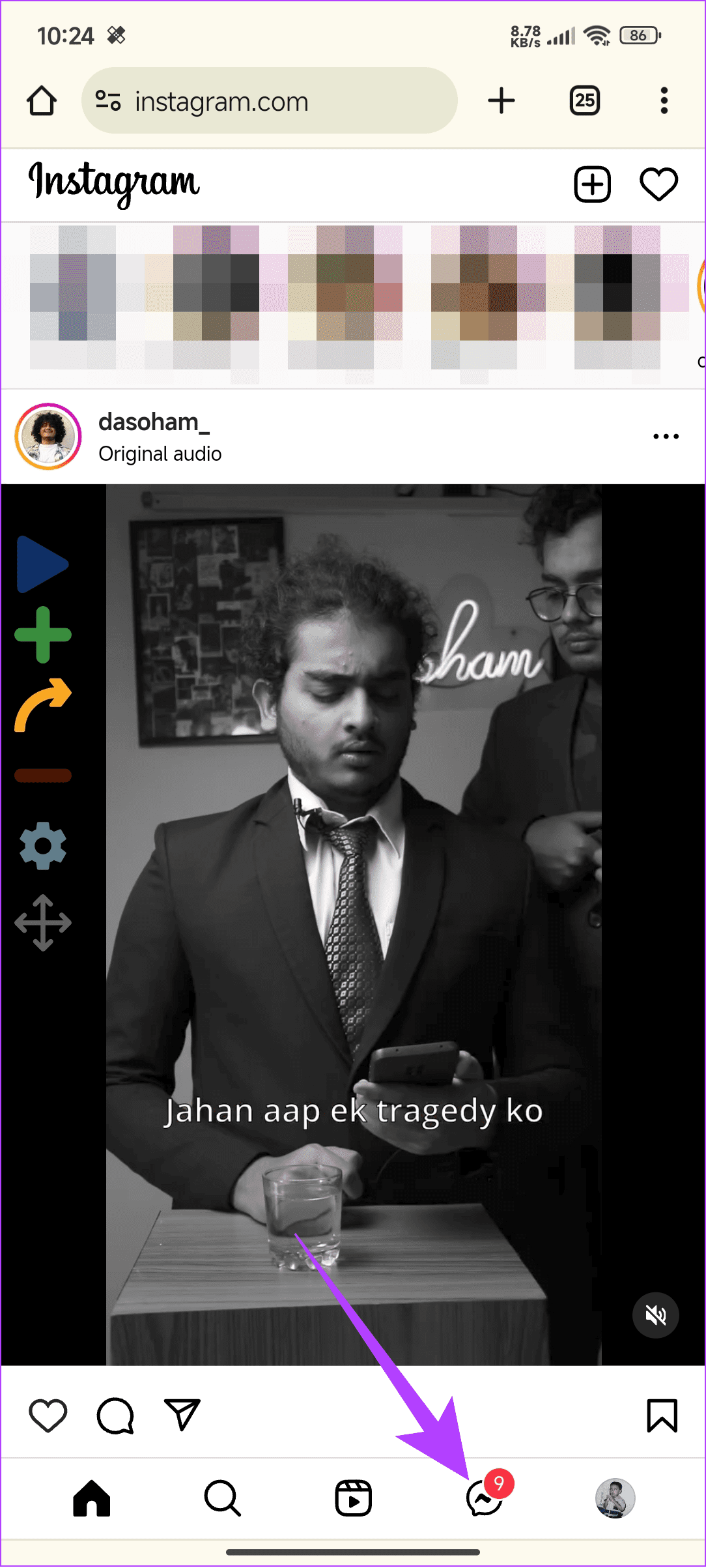
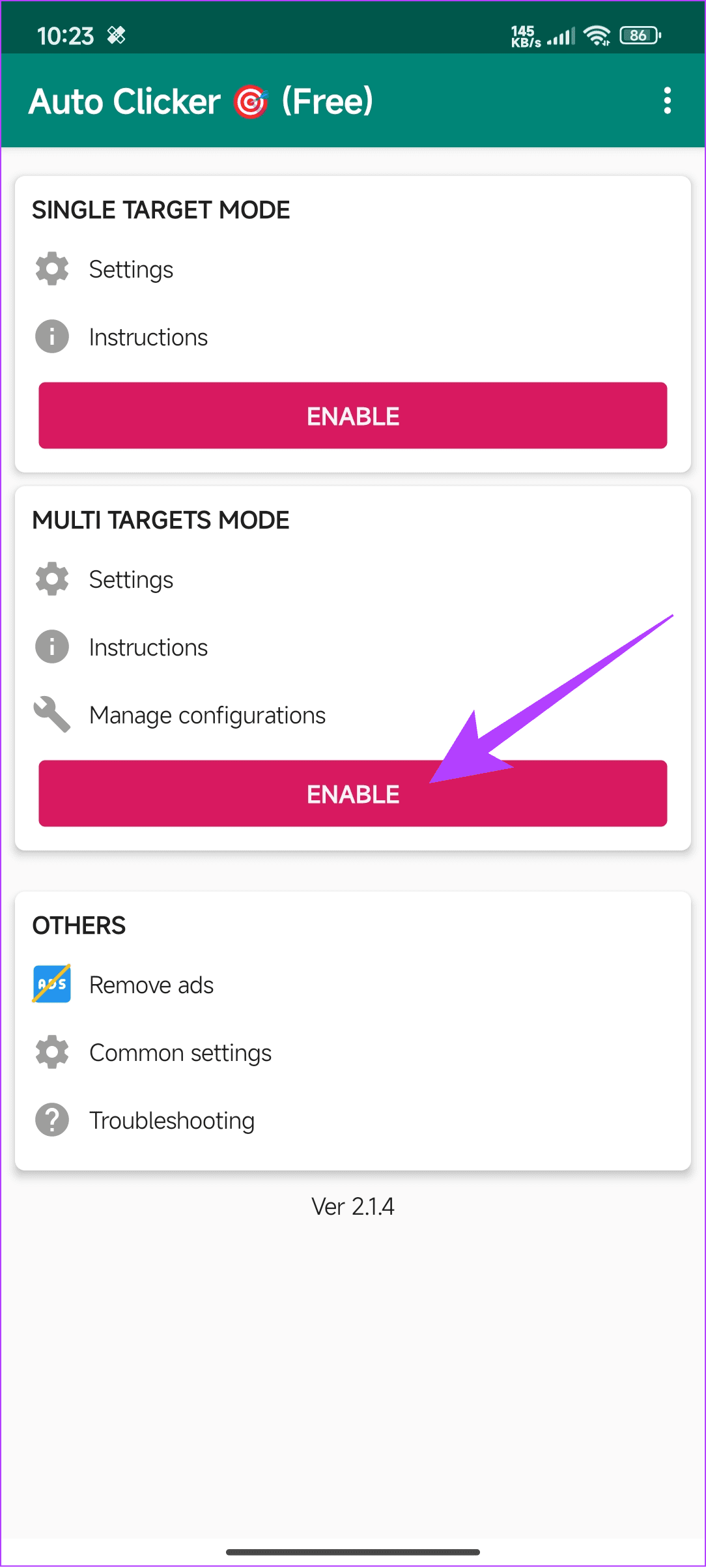
第 4 步: 現在,點擊加號按鈕並將第一個圓圈拖曳到對話上。
步驟 5:在 Instagram 上開啟對話,然後再次點擊加號按鈕。將圓圈移至靠近 i 鈕的位置。
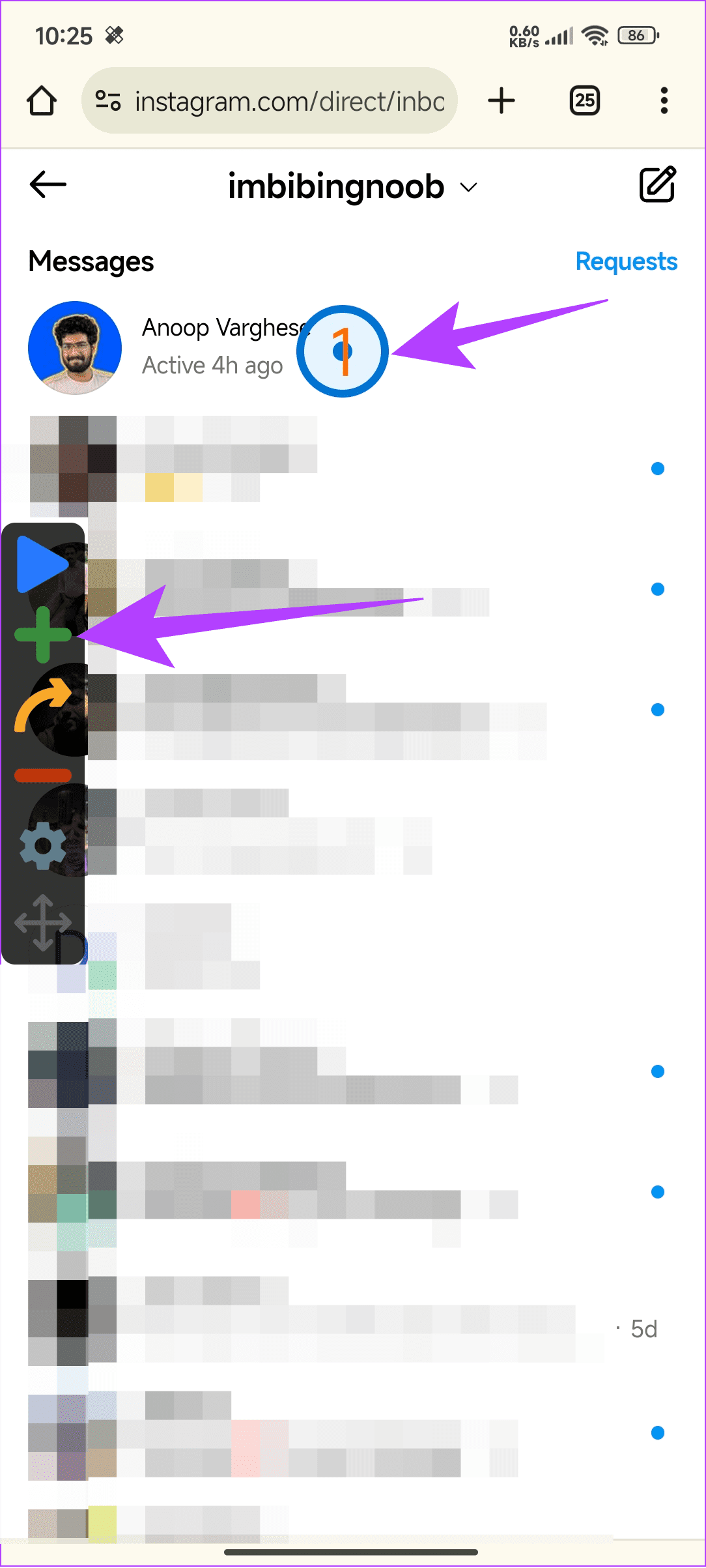
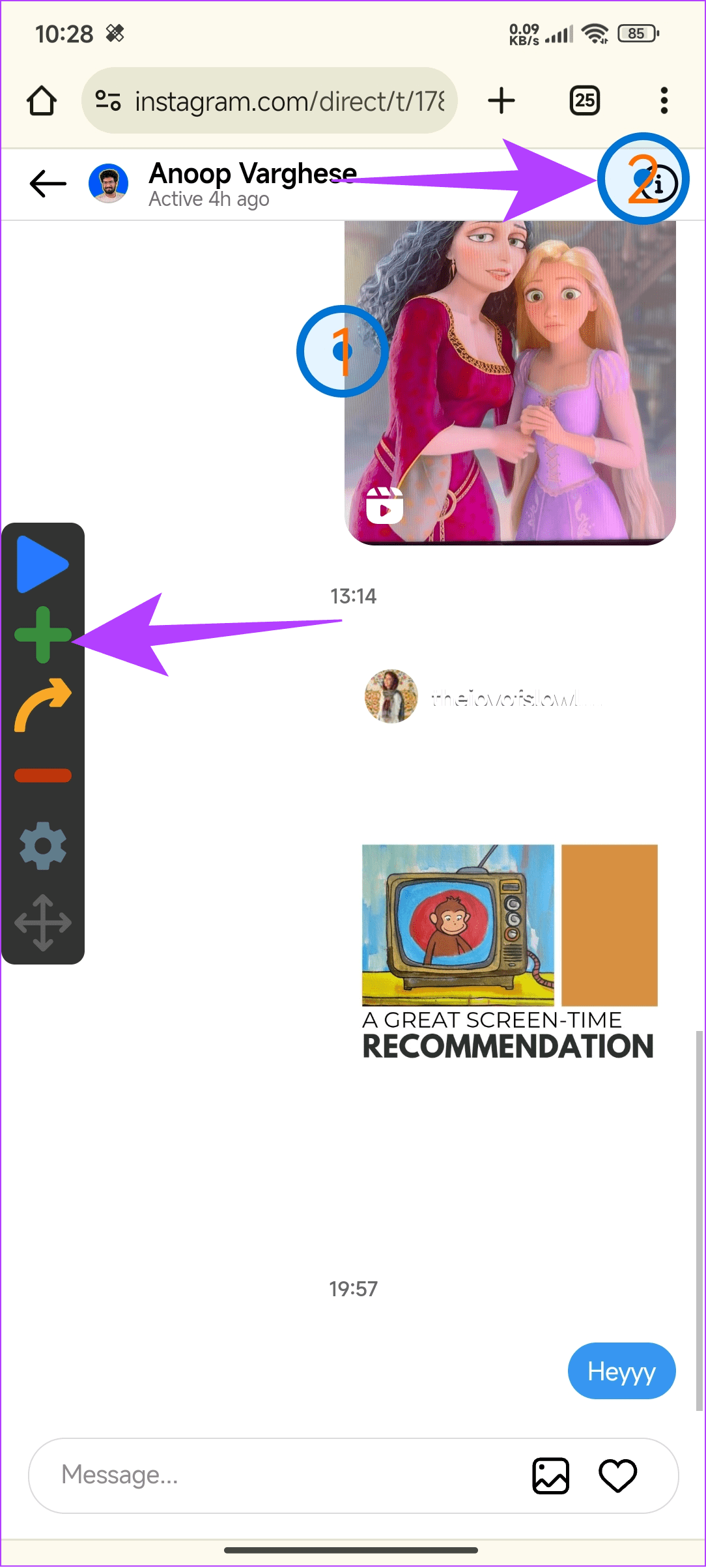
步驟 6: 點擊 i 按鈕,然後再次點擊加號按鈕,將第三個圓圈放在「刪除聊天」上方。
第 7 步:現在,點擊“刪除聊天”,然後點擊加號按鈕。將第四個圓圈移到「刪除」上方。
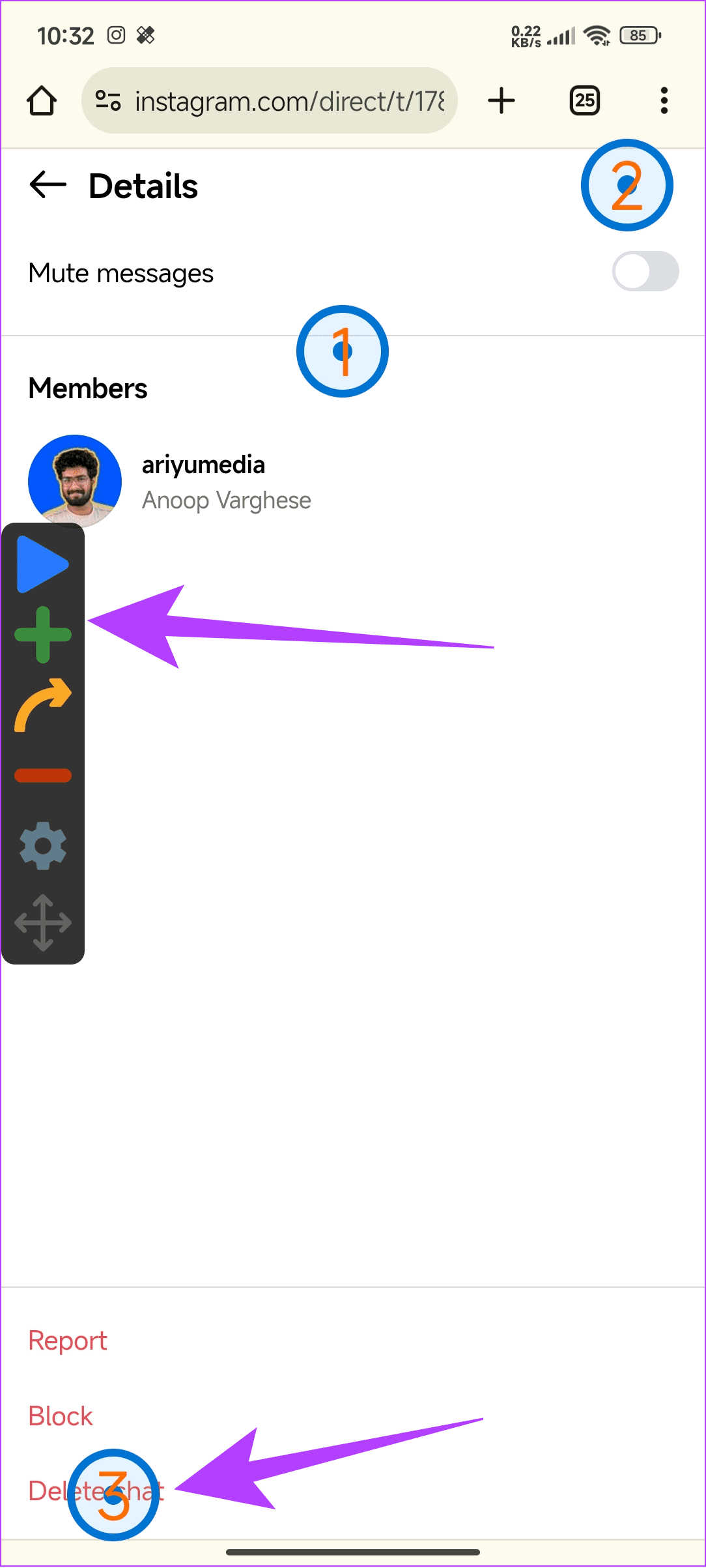
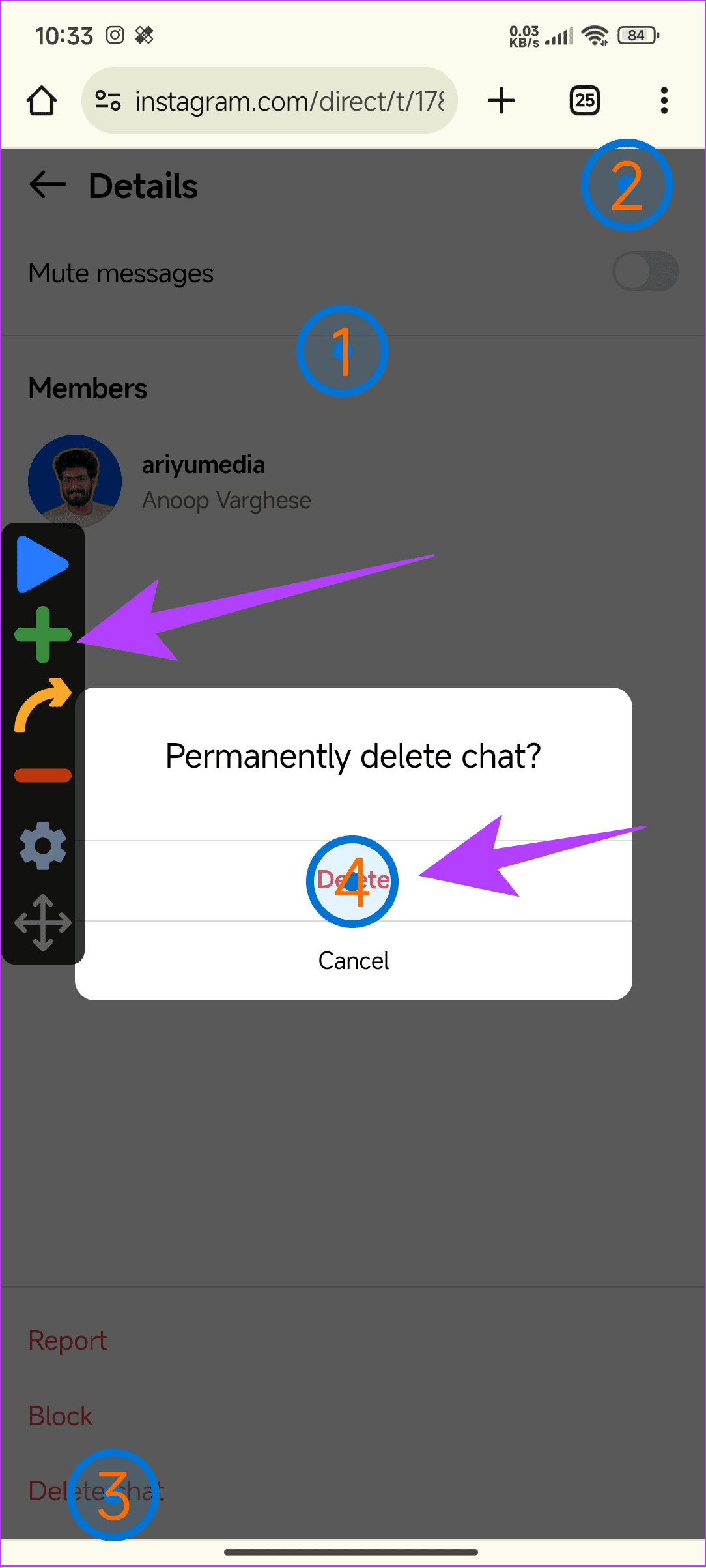
步驟8: 點選每個圓圈,在對話方塊中設定1或2,然後從下拉式選單中選擇秒。
第 9 步:現在,返回對話畫面並點擊「播放」按鈕。現在您可以看到對話已清除。您可以點擊“停止”按鈕來停止此操作。
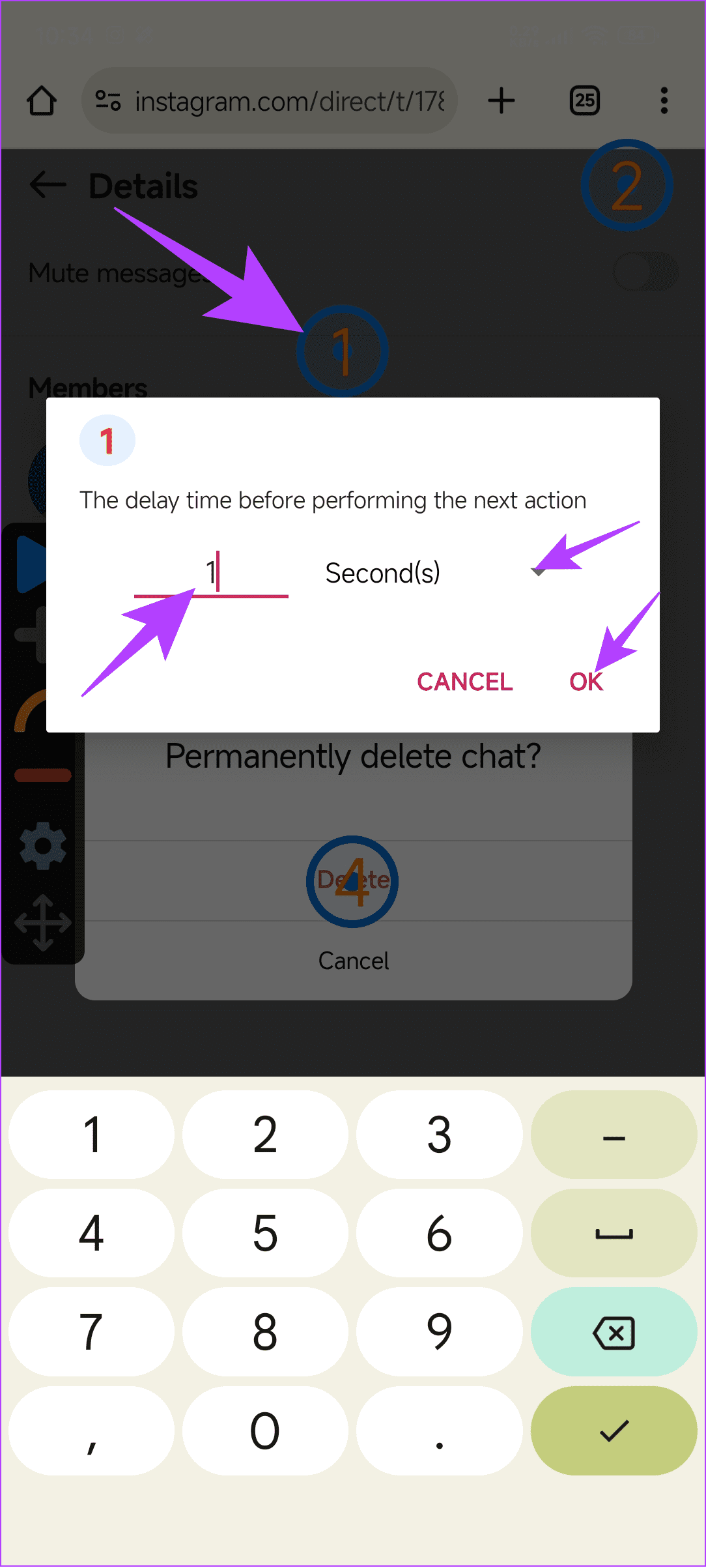
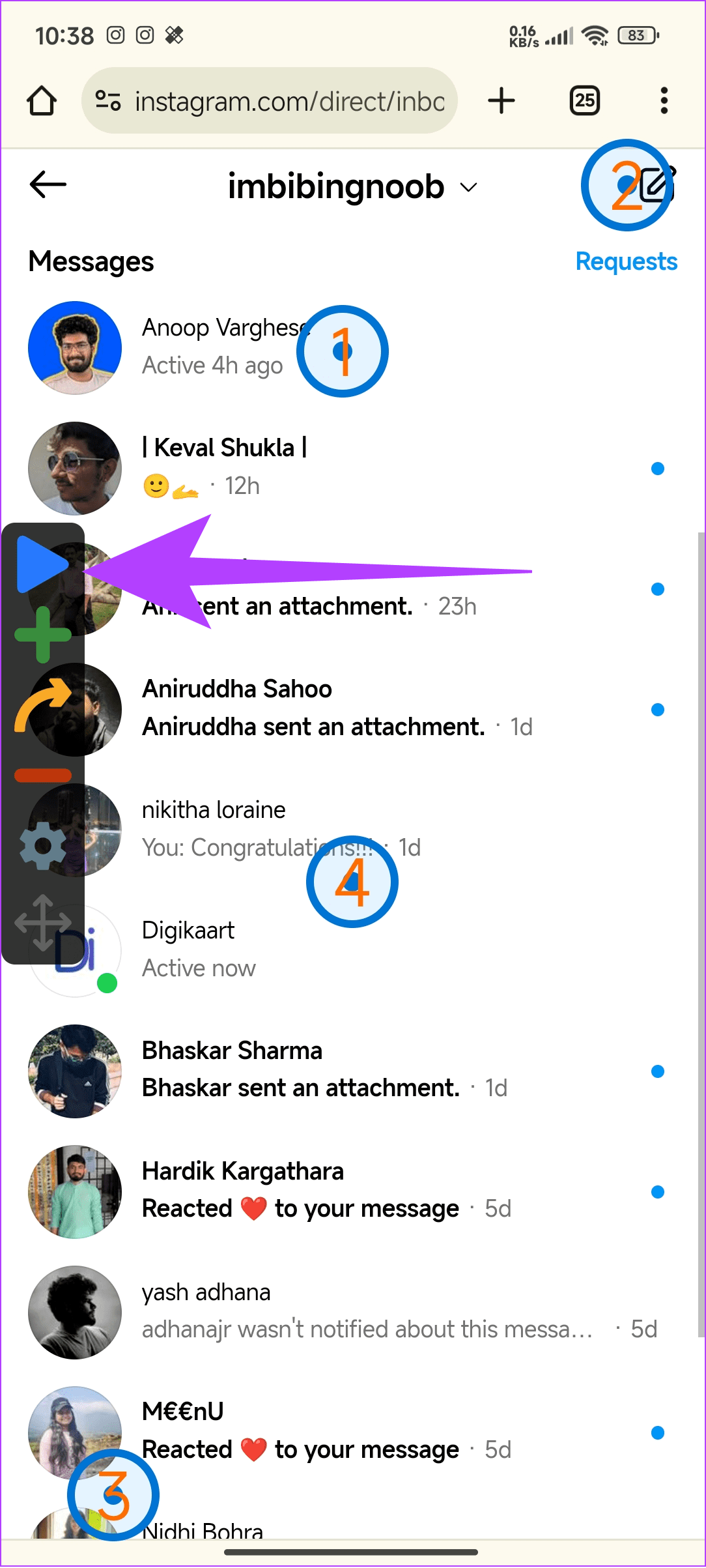
您可能需要考慮這些要點和行動的時間。
第 1 步: 開啟 Instagram 應用程序,然後開啟自動點擊器應用程式。
步驟 2:點擊“多目標模式”下方的“啟用”,然後返回 Instagram。
步驟 3:現在,導航到「訊息」並開啟要從中取消發送訊息的對話。
步驟 4:點擊箭頭圖示並將數字圓圈放在要刪除的第一則訊息上。
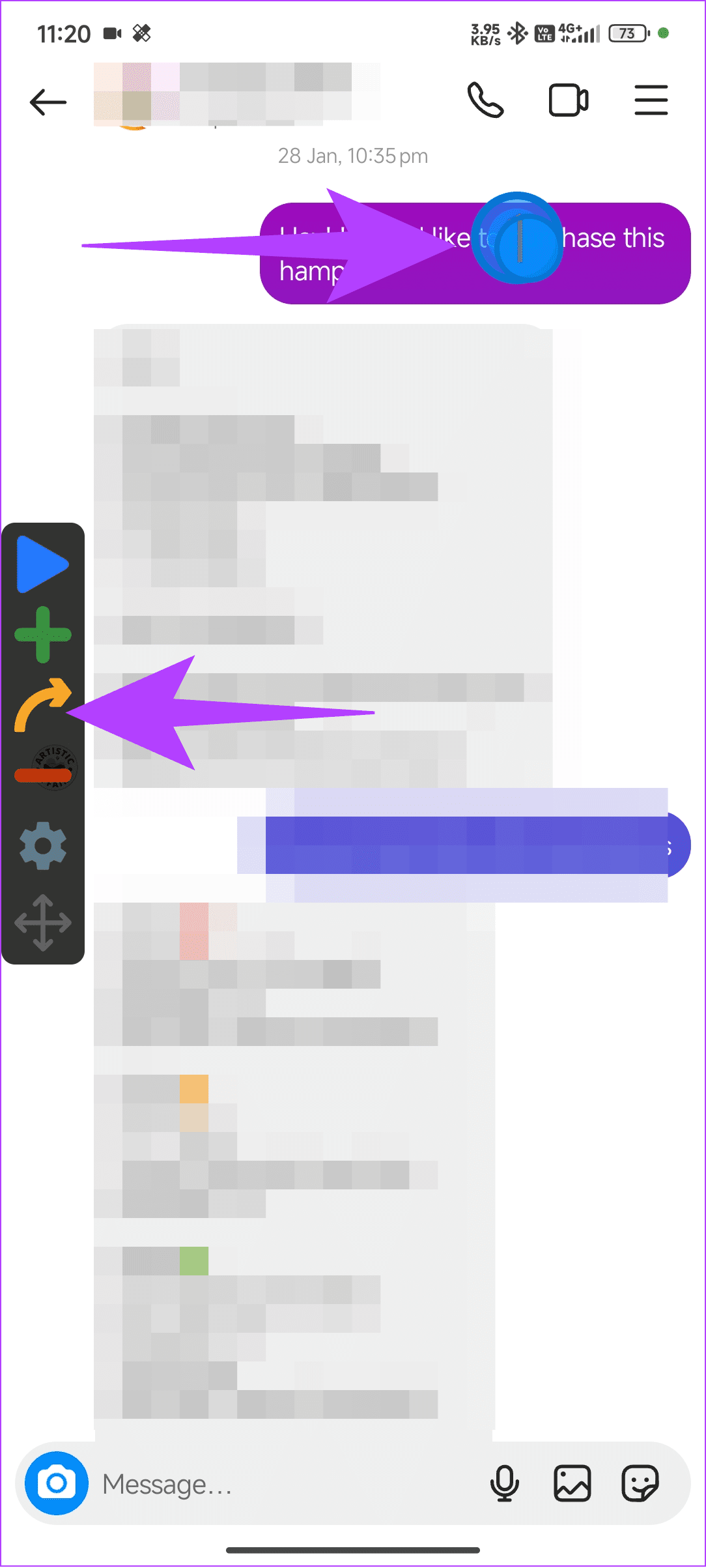
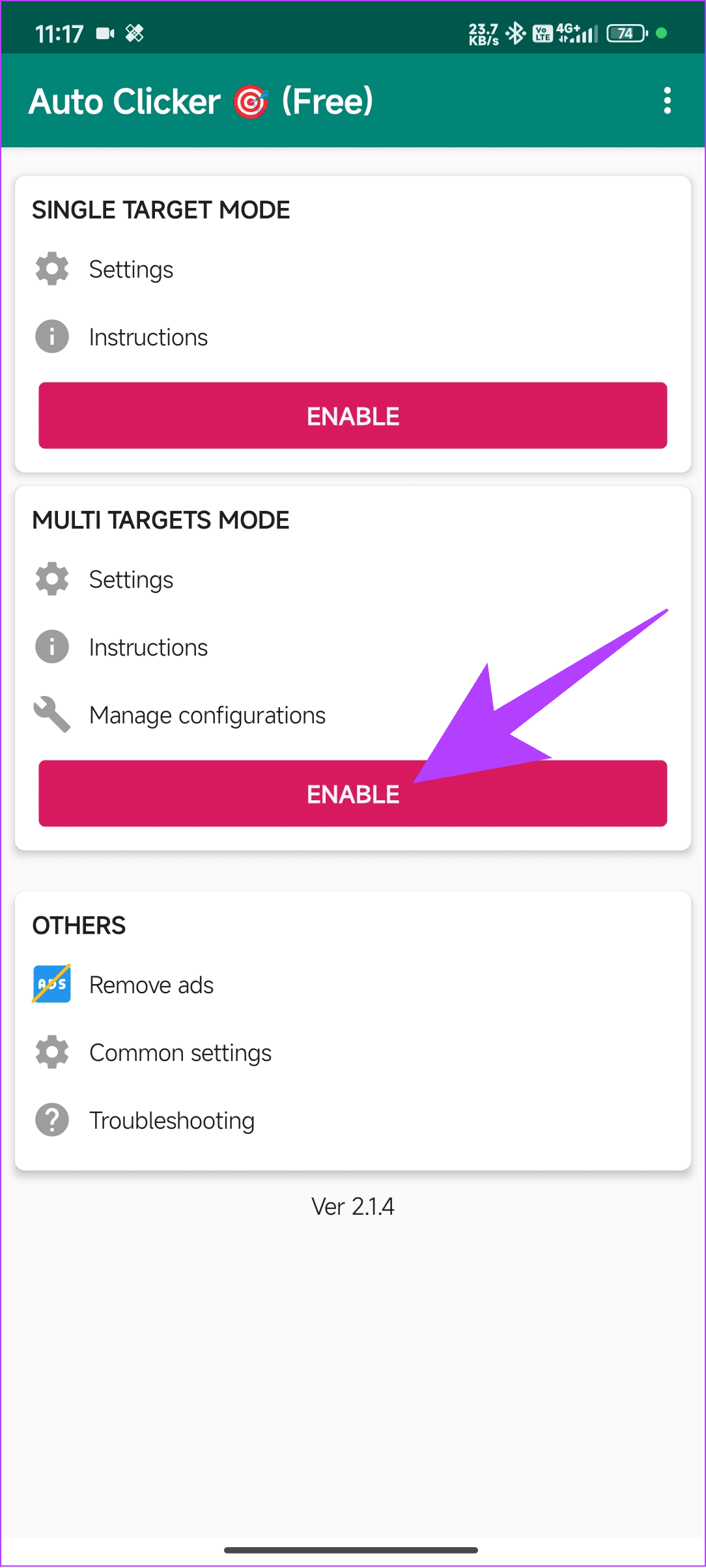
步驟5:現在,將較小的圓圈放在數字圓圈內。
步驟6:接下來,點擊並按住要刪除的訊息,當彈出一個小視窗時,點擊綠色加號按鈕。
第 7 步:將第二個圓圈放在「取消發送」上方。
第 8 步:最後,點擊「播放」按鈕以實現自動化。
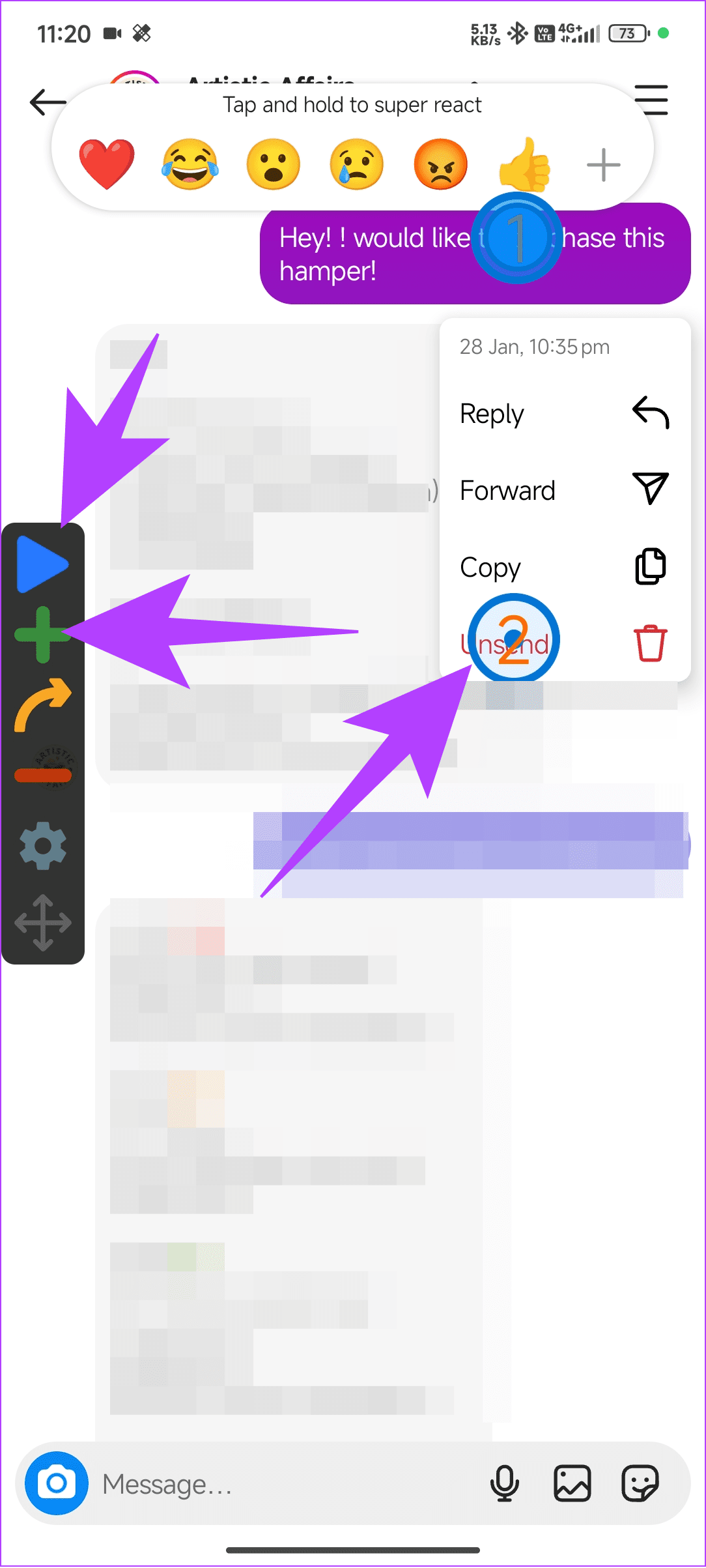
嘗試不同的位置;如果需要,您可以調整每次操作之前的時間間隔。為此,點擊圓圈並調整值和指標。
1. 當您在 Instagram 上取消發送訊息時會發生什麼?
一旦您點擊“取消發送”,該訊息將立即在 Instagram 上刪除,不會向收件人留下任何訊息已被刪除的提示。
2.如何查看Instagram上未發送的訊息?
一旦您在 Instagram 上取消發送訊息,就無法查看已刪除的訊息。但是,用戶可以檢查其設備的通知;即使該訊息已從應用程式中刪除,它可能仍然在通知面板中可見。
3. Instagram 上取消發送訊息的時間限制是多少?
取消發送 Instagram 訊息沒有時間限制。但是,如果您不希望收件者查看該郵件,最好盡快將其刪除。
4. 當您取消傳送訊息時,Instagram 會通知您嗎?
不會。但是,如果您在他們聊天時取消發送訊息,他們會看到該訊息消失。
5. 在 Instagram 上取消傳送訊息會刪除該訊息嗎?
是的。取消發送與在 Instagram 上刪除相同。這樣,您就可以刪除雙方的訊息。
我們都希望消除自己的錯誤,但這在現實生活中是不可能的。對於訊息應用程式來說,情況不一樣。透過在 Instagram 上取消發送或刪除訊息的功能,您可以清除任何拼寫錯誤或錯誤發送的訊息。歡迎在評論中提出任何更多問題或建議。
發現解決 Google Meet 麥克風問題的有效方法,包括音頻設置、驅動程序更新等技巧。
在 Twitter 上發送訊息時出現訊息發送失敗或類似錯誤?了解如何修復 X (Twitter) 訊息發送失敗的問題。
無法使用手腕檢測功能?以下是解決 Apple Watch 手腕偵測不起作用問題的 9 種方法。
解決 Twitter 上「出錯了,重試」錯誤的最佳方法,提升用戶體驗。
如果您無法在瀏覽器中登入 Google 帳戶,請嘗試這些故障排除提示以立即重新取得存取權限。
借助 Google Meet 等視頻會議工具,您可以在電視上召開會議,提升遠程工作的體驗。
為了讓您的對話更加安全,您可以按照以下步驟在行動裝置和桌面裝置上為 Instagram 聊天啟用端對端加密。
了解如何檢查您的 Dropbox 安全設定有助於確保您的帳戶免受惡意攻擊。
YouTube TV 為我們提供了許多堅持使用的理由,因為它融合了直播電視、點播視頻和 DVR 功能。讓我們探索一些最好的 YouTube 電視提示和技巧。
您的三星手機沒有收到任何通知?嘗試這些提示來修復通知在您的 Samsung Galaxy 手機上不起作用的問題。








